- バージョン
- 2.9.2 Beta 10
- 更新日
- 2016/06/08
- OS
- Windows XP/Vista/7/8/8.1/10
- 言語
- 日本語(日本語化パッチ使用で)
- 価格
- 無料
Win + マウスホイールでパソコンの音量をボリュームアップ/ボリュームダウン/ミュートへと操作できるようにするソフトです。
スキンの変更も可能で、デフォルトで入っている7種類のスキンに加え、ウェブからダウンロードして好みのスキンを適用することもできます。
3RVX の使い方
ダウンロード と インストール
使い方
日本語化手順
- こちらをクリックして日本語言語ファイルをダウンロードします。
- ダウンロードした圧縮ファイル(3RVX-Japanese.zip)を展開し、中身(Japanese.xml)を インストールフォルダー配下の Languages フォルダー※にコピーします。
※ 32bit OS の場合は「C:\Program Files\3RVX\Language」、64bit OS の場合は「C:\Program Files (x86)\3RVX\Language」 - スタートメニューから 3RVX をクリックして起動するか、インストールフォルダーにある 3RVX.exe を実行すると本ソフトが起動します。
タスクトレイの

タスクトレイアイコンの右クリックメニュー
- 「Settings」画面が表示されます。
「Language」項目の「English」プルダウンをクリックして「Japanese」を選択します。
設定画面の「Language」項目から「Japanese」を選択
- 「Apply」ボタンをクリックすると日本語表記に変わります。
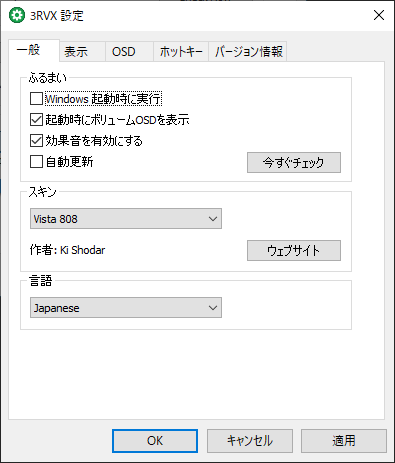
日本語化されたインターフェース
ホットキーを設定する
デフォルトではホットキーが設定されていないので、次の手順でホットキーを設定しておきます。- タスクトレイの

- 「3RVX 設定」画面が表示されるので「ホットキー」タブをクリックします。
- 「ホットキー」タブ画面が表示されるので次の手順でホットキーを追加していきます。
3-1.「+」ボタンをクリックします。
3-2. 画面下部の「ホットキーエディタ」のキー、動作が編集可能になるので、キーのプルダウンをクリックして Win + + キーを押します。
3-3. 続けて「動作」のプルダウンをクリックして動作をから「音量を上げる」を選択します。
「ホットキー」タブからホットキーを設定
次のホットキーを設定しておくと便利です。
※ 「+」をクリックして複数のホットキー設定が可能です。- ボリュームを上げる
Win キー + 「マウスホイールの上回転」と Win + + キー - ボリュームを下げる
Win キー +「マウスホイールの下回転」と Win + - キー - ミュート
Win キー +「マウスホイールクリック」と Win + \ キー
※ Win キーを押しながらマウスホイールをスクロールすると、マウスホイールのスクロールのホットキーを設定可能です。
マウスホイール操作を含めたホットキーの設定が可能
- ボリュームを上げる
ボリュームを変更する
ホットキーを設定したらホットキーを利用してボリュームを変更してみましょう。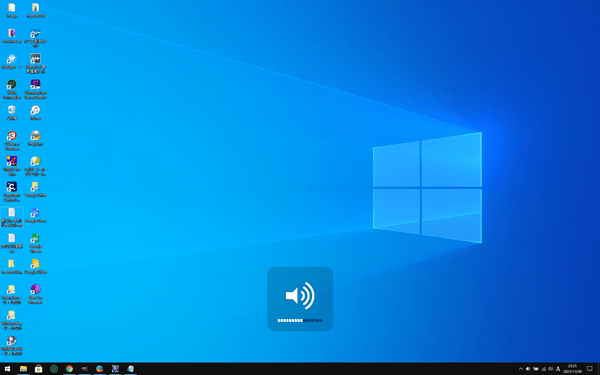
ボリュームの変更時
スキンを変更する
タスクトレイの
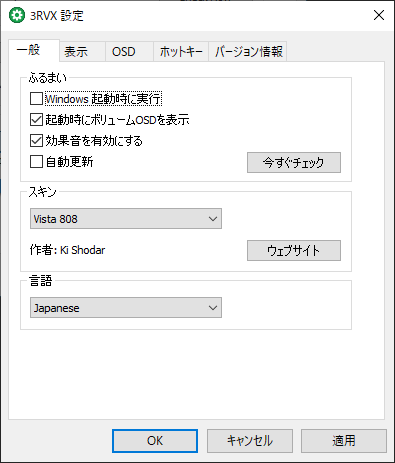
日本語化されたインターフェース
「スキン」項目下のプルダウンからスキンを変更可能です。
- Classic
- Ignition

スキン - Ignition
- pix

スキン - pix
- Small Glass

スキン - Small Glass
- Vista 808

スキン - Vista 808
※ スキンギャラリーサイトへアクセスし、好みのスキンをダウンロードして利用することも可能です。ダウンロードして解凍したフォルダーをインストールフォルダーの「Skins」フォルダーに入れて利用します。
更新履歴
※ 機械翻訳で日本語にしています。
Version 2.9.2 Beta 10 (2016/06/08)
- カスタムボリュームカーブ
- カスタムボリューム制限
- 他のアプリケーションにボリューム制限を強制する機能
- カスタマイズ可能なデフォルトのオーディオデバイス(常にシステムのデフォルトを使用するのではなく)
- セッションロック時に音量をミュートするオプション [#48]
- 通知アイコンの取り出し
- 詳細なエラーメッセージ
- バグ修正:ホットキー引数範囲の検証
- バグ修正:ミュート中に音量スライダーを変更すると、音量がミュート解除されるようになりました
- バグ修正:表示の変更が監視され、説明されます(マルチモニター設定)[#36]
- バグ修正:断続的な光ディスクイジェクトの失敗 [#37]
- バグ修正:Null デバイスのクラッシュ [#42、#45]
- バグ修正:設定アプリから起動されたアップデートが 3RVX をシャットダウンしなかった
Version 2.9.1 Beta 9 (2015/09/19)
- 自動更新
- 古い(v2)スキンフォーマットの互換性モード
- スキンフォールバック:見つからないリソースはデフォルトのスキンから読み込まれます
- OSD を無効/有効にするホットキー
- 別のアプリケーションが全画面表示のときに OSD を無効にするオプション
- DirectX アプリケーションが画面を排他的に制御している場合に OSD を無効にするオプション
- 起動時にボリュームOSDを表示しないオプション
- 予備の 64 ビットサポート
- バグ修正:通知アイコンの「ミュート」を翻訳
- バグ修正:設定ダイアログが「適用」で再翻訳されるようになりました
- バグ修正:ユーザー名に ASCII 以外の文字が含まれていると、設定が読み取られない
- バグ修正:ホットキーリストビューのメディアキーが正しく翻訳されるようになりました
Version 2.9.0 Beta 8 (2015/07/10)
- 全画面検出
- UI の国際化
- 設定ホットキーリストの項目にパラメータが表示されるようになりました(例:音量を3%上げる)
- インストーラーベースの(ポータブルではない)セットアップ。ポータブルディストリビューションも引き続き提供されます。
- チェック機能の更新
- 複数の設定インスタンスを起動すると、最初のインスタンスが発生してアクティブ化されるようになりました
- [バージョン情報] タブにコンテンツを追加しました
- 新しいデフォルトの通知領域アイコン
- バグ修正:「起動時に実行」レジストリエントリが破損している
- バグ修正:カスタム音量増分でサウンドを再生する
- バグ修正:通知領域に低色のアイコンが読み込まれていました
ユーザーレビュー
-
まだレビューが投稿されていません。
このソフトの最初のレビューを書いてみませんか?

